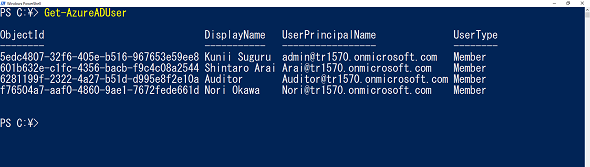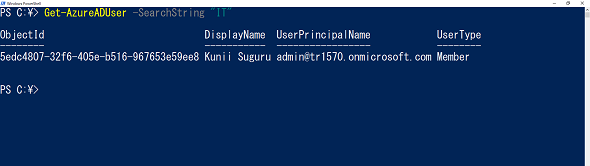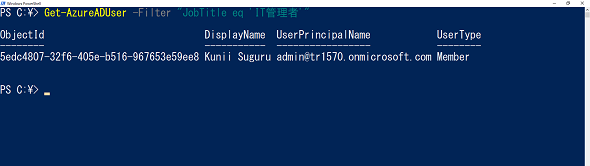【 Get-AzureADUser 】コマンドレット――Azure Active Directoryユーザーを参照する:Windows PowerShell基本Tips(31)
本連載は、PowerShellコマンドレットについて、基本書式からオプション、具体的な実行例までを紹介していきます。今回は「Get-AzureADUser」コマンドレットを解説します。
この記事は会員限定です。会員登録(無料)すると全てご覧いただけます。
本連載では、Windows PowerShellの基本的なコマンドレットについて、基本的な書式からオプション、具体的な実行例までを分かりやすく紹介していきます。今回は、「Azure Active Directory」(Azure AD)に作成されたユーザーを参照する「Get-AzureADUser」コマンドレットです。
Get-AzureADUserコマンドレットとは?
「Get-AzureADUser」は、PowerShellを利用してAzure ADユーザーを参照するためのコマンドレットです。Azure ADのユーザー一覧はブラウザから参照する方法が一般的ですが、Get-AzureADUserコマンドレットを利用することで、特定の条件に合致するユーザーだけを簡単に参照できるようになります。
なお、Get-AzureADUserコマンドレットは、本連載第30回で解説した「Connect-AzureAD」コマンドレットを利用してAzure ADに接続していることが前提条件になります。
Get-AzureADUserの主なオプション
| オプション | 意味 |
|---|---|
| -ObjectId | 特定のAzure ADユーザーのみを表示する。省略可能 |
| -SearchString | 特定のキーワードを含むAzure ADユーザーを表示する。省略可能 |
| -Filter | 特定の条件を満たすAzure ADユーザーを表示する。省略可能 |
ディレクトリに含まれる全てのAzure ADユーザーを表示する
オプションを指定せずにGet-AzureADUserコマンドレット実行した場合、Connect-AzureADコマンドレットで接続したディレクトリに作成された全てのユーザーを表示します(画面1)。
コマンドレット実行例
Get-AzureADUser
特定ユーザーの属性を参照する
Azure ADユーザーの一覧ではなく、特定ユーザーの属性情報を詳細に確認する場合は、「-ObjectId」オプションを利用してユーザー名(UPN)を指定します(画面2)。
コマンドレット実行例
Get-AzureADUser -objectId <ユーザー名>
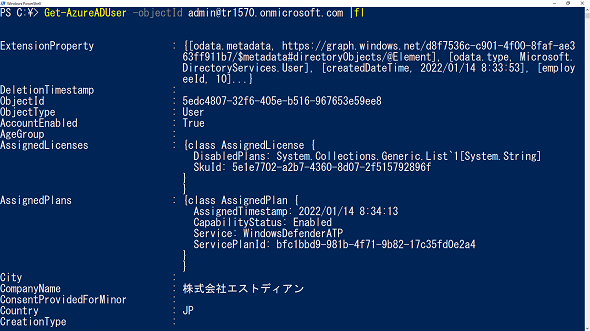 画面2 Get-AzureADUserコマンドレットに続けて「-ObjectId」オプションで特定ユーザーを指定した。さらにユーザーの全ての属性が参照できるようにパイプ(|)で「fl」コマンドをつないでいる
画面2 Get-AzureADUserコマンドレットに続けて「-ObjectId」オプションで特定ユーザーを指定した。さらにユーザーの全ての属性が参照できるようにパイプ(|)で「fl」コマンドをつないでいる特定のキーワードを含むユーザーを一覧表示する
Azure ADユーザーの属性に設定された値の中から特定のキーワードを持つユーザーだけを抽出して表示する場合は、「-SearchString」オプションに続けてキーワードを指定します(画面3)。
-SearchStringオプションでは、ユーザーの「DisplayName」「UserPrincipalName」「Country」「Department」など、広範な属性からキーワードを検索できます。
コマンドレット実行例
Get-AzureADUser -SearchString "IT"
特定の属性値が設定されたユーザーを一覧表示する
Azure ADユーザーの属性に設定された値の中から特定の値を持つユーザーだけを抽出して表示する場合は、「-Filter」オプションを利用します(画面4)。-SearchStringオプションとは異なり、-Filterオプションはどの属性の値であるかを正確に条件指定できます。
条件を指定する際は「"属性 演算子 '値'"」のように記述します。演算子には、「eq」「ne」「ge」「gt」「le」「lt」などが利用できます。
コマンドレット実行例
Get-AzureADUser -Filter "JobTitle eq 'IT管理者'"
なお、-Filterオプションでは「〜が含まれる場合」を示すmatch演算子が利用できません。「〜が含まれる場合」を検索したい場合は、「Where-Object」コマンドレットを続けて、「Get-AzureADUser | Where-Object {$_.JobTitle -match "IT"}」のように記述します。
筆者紹介
国井 傑(くにい すぐる)
株式会社ソフィアネットワーク取締役。1997年からマイクロソフト認定トレーナーとして、Active DirectoryやActive Directoryフェデレーションサービス(AD FS)など、ID管理を中心としたトレーニングを提供している。2007年からMicrosoft MVP for Directory Servicesを連続して受賞。なお、テストで作成するユーザーアカウントには必ずサッカー選手の名前が登場するほどのサッカー好き。
Copyright © ITmedia, Inc. All Rights Reserved.